
根据某段时间内的工作范围,可以指定合适的零部件压缩状态。这样可以减少工作时装入和计算的数据量。装配体的显示和重建速度会更快,也可以更有效地使用系统资源。装配体零部件共有三种压缩状态。
1.还原
装配体零部件的正常状态。完全还原的零部件会完全装入内存,可以使用所有功能及模型数据并可以完全访问、选取、参考、编辑、在配合中使用实体。从装配体中移除(而不是删除),零部件完全装入内存,也不再是装配体中有功能的部分,用户无法看到压缩的零部件,也无法选择这个零件的实体。
2.压缩
可以使用压缩状态暂时从装配体中移除(而不是删除),零部件不装入内存,也不再是装配体中有功能的部分,用户无法看到压缩的零部件,也无法选择这个零件的实体。
压缩状零部件包含的配合关系也被压缩,因此装配体中零部件的位置可能变为“欠定义”,参考压缩零部件的关联特征也可能受影响,当恢复压缩的零部件为完全还原状态时,可能会产生矛盾,所以在生成模型时必须小心使用压缩状态。
3.轻化
可以在装配体中激活的零部件完全还原或者轻化时装入装配体,零件和子装配体都可以为轻化。
零部件的完整模型数据只有在需要时才被装入,所以轻化零部件的效率很高。只有受当前编辑进程中所作更改影响的零部件才被完全还原,可以对轻化零部件不还原而进行多项装配体操作,包括添加(或移除)配合、干涉检查、边线(或者面)选择、零部件选择、碰撞检查、装配体特征、注解、测量、尺寸、截面属性、装配体参考几何体、质量属性、剖面视图、爆炸视图、高级零部件选择、物理模拟、高级显示(或者隐藏)零部件等。零部件压缩状态的比较见表8-1。
表8-1 压缩状态比较表
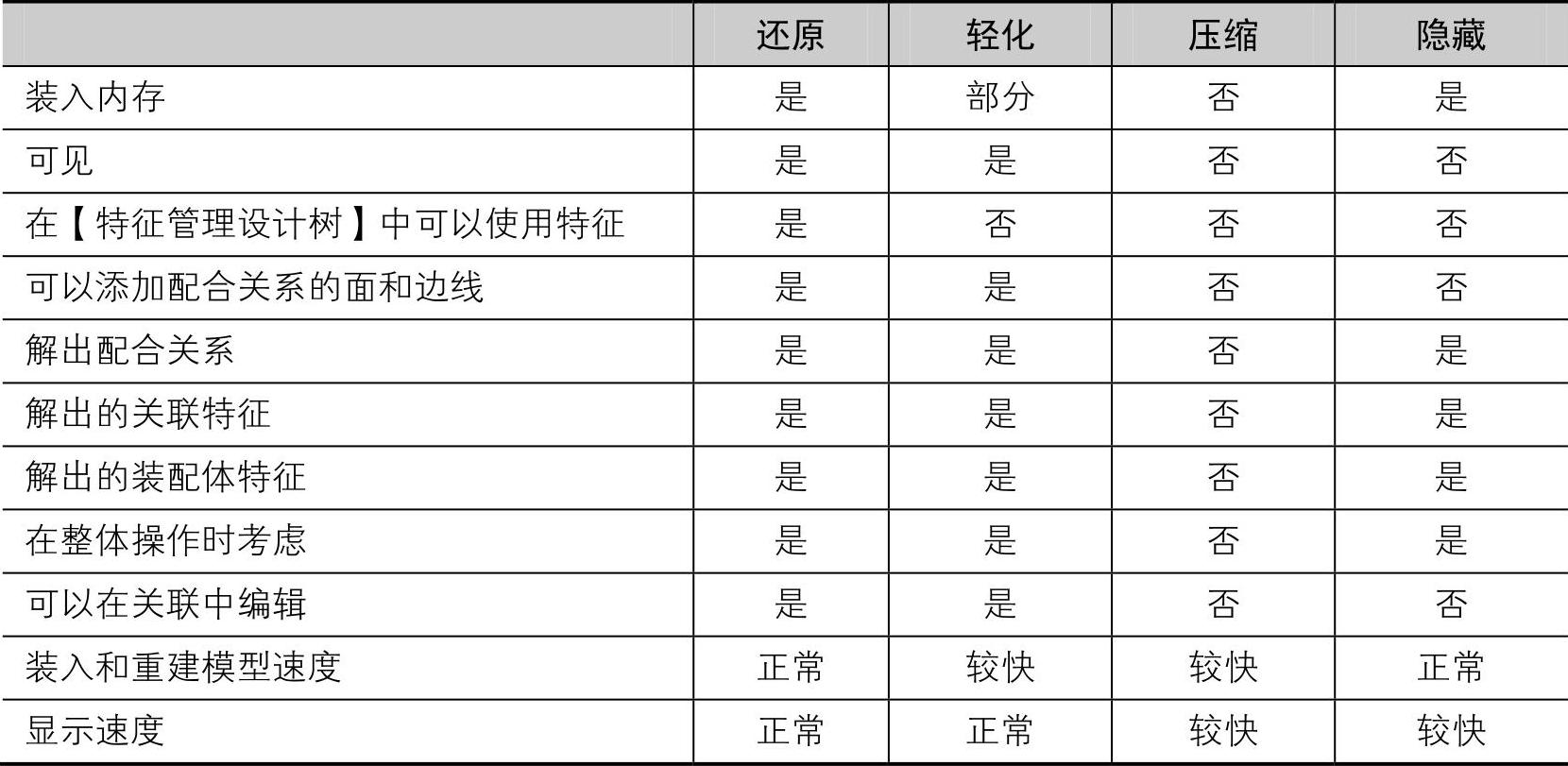 (www.daowen.com)
(www.daowen.com)
【课堂举例8-5】压缩零部件
01打开素材库中的“第8章/8-5压缩零部件/弹簧压块装配体.sldasm”文件,如图8-46所示。
02在装配体窗口中,在【特征管理器设计树】中单击零部件名称或者在绘图区中选择零件。
03右键单击零部件的名称,在弹出的快捷菜单中单击 【压缩】按钮,如图8-47所示,选择的零部件被压缩,如图8-48所示。
【压缩】按钮,如图8-47所示,选择的零部件被压缩,如图8-48所示。

图8-46 “压缩零部件”文件
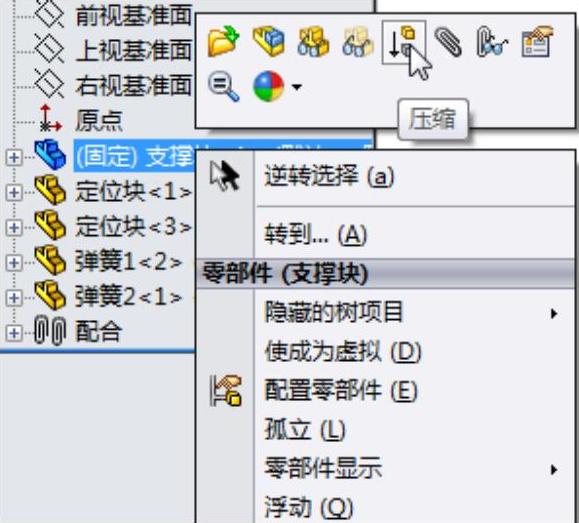
图8-47 快捷菜单

图8-48 压缩零部件
免责声明:以上内容源自网络,版权归原作者所有,如有侵犯您的原创版权请告知,我们将尽快删除相关内容。







